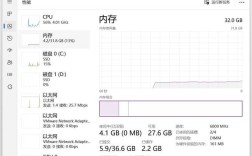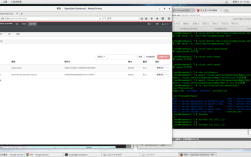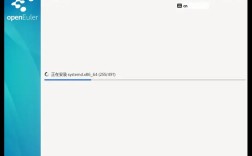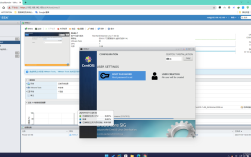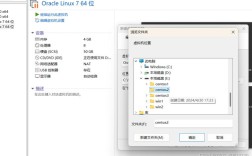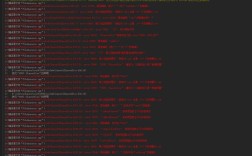清理电脑C盘空间是保持计算机良好性能的重要步骤,随着使用时间的增加,C盘会积累大量的临时文件、系统缓存和不必要的程序,导致存储空间不足,影响系统运行速度,以下是一些有效的方法来清理C盘空间:
1、利用Windows自带的磁盘清理工具:通过鼠标右击C盘选择【属性】,然后点击【磁盘清理】按钮,系统会自动扫描可以删除的垃圾文件,如临时文件、系统缓存等。
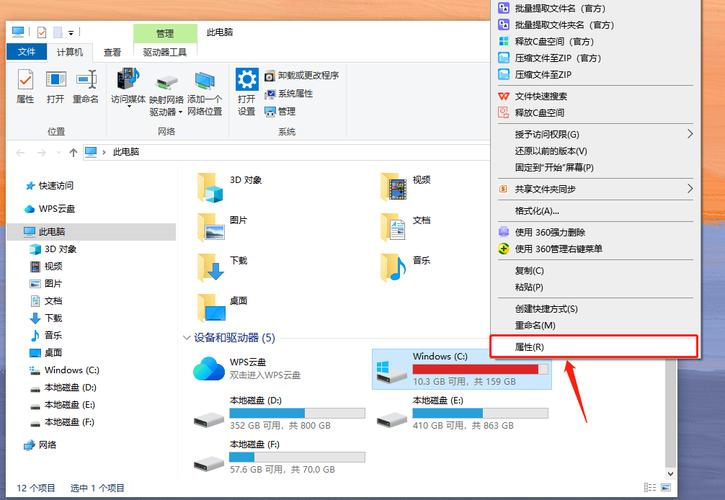
2、开启自动清理功能:在Windows设置中,进入【系统】【存储】,将【存储感知】功能开启,系统会自动定期清理不需要的文件,释放磁盘空间。
3、手动删除不必要的文件和文件夹:
删除Windows.old文件夹,这是系统升级时留下的旧版系统文件,占用较大空间。
清理Temp文件夹中的临时文件,这些文件通常不再需要,可以放心删除。
删除Logfiles、Prefetch和Help文件夹中的内容,这些文件夹包含系统和软件的日志文件、预读文件和帮助文件,对普通用户来说通常不是必需的。
4、管理应用程序和程序文件:
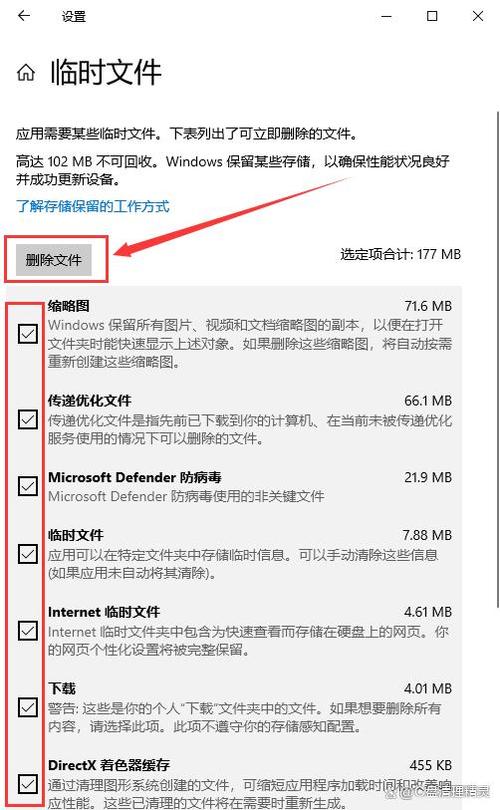
卸载不常用的软件,特别是安装在C盘的大型软件,可以显著释放空间。
使用设置中的【应用和功能】选项,查看和管理安装在C盘的应用程序。
5、更改个人文件夹的默认位置:将【文档】、【图片】、【视频】等个人文件夹的默认保存位置从C盘更改到其他分区,以减少C盘的负担。
6、转移虚拟内存和关闭休眠功能:将虚拟内存设置到其他分区,并关闭系统休眠功能,可以节省数GB的空间。
7、使用第三方清理工具:使用如Dism++、WiseCare365等第三方清理工具,这些工具能更深入地清理系统垃圾和优化系统性能。
8、备份和删除以前的系统安装文件:如果确定不需要回退到旧版本的Windows,可以安全地删除这些文件,以释放大量空间。
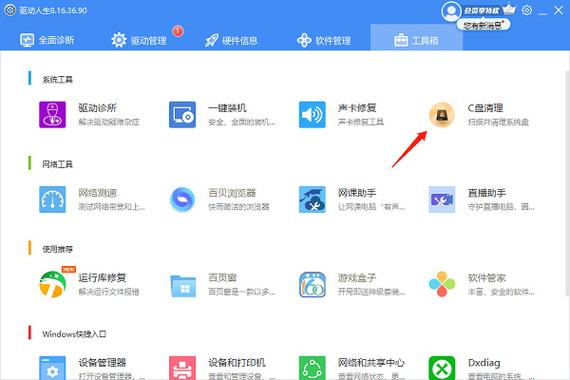
9、考虑扩展或增加C盘容量:如果上述方法仍不能满足需求,可以考虑使用磁盘管理工具合并分区或增加硬盘来扩展C盘的容量。
通过以上方法,可以有效地管理和清理C盘空间,保持计算机的高效运行,定期进行这些操作,可以避免C盘空间不足的问题,确保系统的流畅性和稳定性。